Samsung 173VT Manuel d'utilisateur Page 1
Naviguer en ligne ou télécharger Manuel d'utilisateur pour Téléviseurs et moniteurs Samsung 173VT. Samsung 173VT User manual [pt] Manuel d'utilisatio
- Page / 41
- Table des matières
- MARQUE LIVRES
- SyncMaster 173VT / 710VT 1
- Installasjon 3
- Rengjøring 3
- Notasjon 4
- Pakke ut 10
- Installere 12
- Installere VESA-fot 12
- 1. Windows ME 13
- 2. Windows XP/2000 14
- 1. Microsoft 15
- Windows 15
- XP Operativsystem 15
- 4. Microsoft 18
- NT 4.0 Operativsystem 18
- 5. Linux Operativsystem 18
- Koble til skjermen 19
- Spørsmål og svar 21
- Selvtestfunksjon 21
- Sjekkliste 23
- Strømsparing 26
- Forhåndsinnstilte 26
- Generelle 29
- Betingelser 31
- Bestemmelser 31
- Natural Color 31
- For bedre visning 31
- Myndighet 31
- Waste_Disposal.htm 38
Résumé du contenu
SyncMaster 173VT / 710VT
Pakke utFront Bakside 1. StrømindikatorDenne lampen lyser grønt under vanlig drift og blinker grønt én gang når skjermen lagrer justeringene dine.2
Pakke utFront Bakside (Konfigurasjonen på baksiden av skjermen kan variere fra produkt til produkt.) 1. Strømport Koble skjermens strømledning til
Koble til skjermenInstallere skjermdriveren Installere VESA-fot 1. Koble skjermens strømledning til strømporten på baksiden av skjermen. Plugg sk
Koble til skjermenInstallere skjermdriveren Installere VESA-fot AutomatiskManuellNår du blir bedt om å angi operativsystemet for skjermdriveren, set
Slå opp på "Installere skjermdriveren og brukerveiledning" som følger med skjermen. Når CD-ROMen settes inn i CD-stasjonen på datamaskinen
Koble til skjermenInstallere skjermdriveren Installere VESA-fot Automatisk ManuellNår operativsystemet ber deg om å oppgi skjermdriveren, setter du
5. Klikk Oppdater driver..., velg Installer fra en liste eller..., og klikk Neste. 6. Velg Ikke søk, jeg skal..., klikk Neste og deretter
9. Klikk Lukk og klikk OK gjentatte ganger. 10. Skjermdriveren er ferdig installert. systemet. Den sertifiserte driveren vil bli lagt ut på
7. Velg Vis en liste over alle driverne..., og klikk Neste-knappen. 8. Klikk Har diskett-knappen. 9. Angi A:\(D:\driver) og klikk OK. 10. Velg Sh
Koble til skjermenInstallere skjermdriveren Installere VESA-fot Fjerne støtten1. Slå av skjermen og trekk ut strømkabelen. 2. Plasser LCD-skjermen me
Hovedside Sikkerhetsinstruksjoner Notasjon Strøm Installasjon Rengjøring Annet Introduksjon Pakke ut Front Bakside Oppsett Koble til skjermen Inst
Foreta justeringer Beveg musen over hvert emne for å vise informasjon om menyen på skjermen.Justeringsmeny • Brightness • Color Temperature• Contra
SjekklisteSpørsmål og svarSelvtestfunksjon Før du ringer etter service, bør du lese informasjonen i dette avsnittet for å se om du kan løse problemene
Juster posisjonen igjen ved å referere til OSD. Skjermen er ute av fokus eller OSD kan ikke justeres.Har du justert oppløsningen eller frekvensen på
SjekklisteSpørsmål og svarSelvtestfunksjon Spørsmål SvarHvordan kan jeg endre frekvens? Frekvensen kan endres ved å konfigurere skjermkortet på nyt
SjekklisteSpørsmål og svarSelvtestfunksjon Selvtestfunksjon | Graphic to be inserted here | Advarselsmeldinger | Nyttige tips Skjermen foretar e
! En skjerm gjenskaper visuelle signaler som mottas fra PCen. Hvis det er problemer med PCen eller skjermkortet, kan dette forårsake at skjermen bla
Generelle spesifikasjonerStrømsparing Forhåndsinnstilte visningsmodi GenereltModellnavn SyncMaster 173VTLCD-panelStørrelse 17,0 tommer diagonaltVisn
Generelle spesifikasjonerStrømsparing Forhåndsinnstilte visningsmodi GenereltModellnavn SyncMaster 710VTLCD-panelStørrelse 17,0 tommer diagonaltVisn
tilfeller vil skjerminstallasjon skje automatisk, med mindre brukeren ønsker å velge alternative innstillinger.
Generelle spesifikasjonerStrømsparing Forhåndsinnstilte visningsmodi Denne skjermen her et innebygd strømstyringssystem kalt PowerSaver. Dette sys
NotationalStrømInstallasjonRengjøringAnnet Hvis du ikke følger retningslinjene som angis av dette symbolet, kan du skade deg selv eller utstyret
Generelle spesifikasjonerStrømsparing Forhåndsinnstilte visningsmodi Hvis signalet som overføres fra datamaskinen, er det samme som følgende forh
ServiceBetingelserBestemmelserNatural ColorFor bedre visning Myndighet AUSTRALIA : Samsung Electronics Australia Pty Ltd. Customer Response Centre 7 P
Samsung Electronics Italia S.p.a. Via C. Donat Cattin, 5 20063 Cernusco s/Naviglio (MI) Servizio Clienti: 199.153.153 http://www.samsung-italia.com/ M
Kiev, Ukraine Tel. 8-044-4906878 Fax 8-044-4906887 Toll-free 8-800-502-0000 http://www.samsung.com.ua/ United Kingdom : Samsung Electronics (UK) Ltd.
ServiceBetingelserBestemmelserNatural ColorFor bedre visning Myndighet Punktstigning Bildet på skjermen består av røde, blå og grønne punkter. Jo nærm
ServiceBetingelserBestemmelserNatural ColorFor bedre visning Myndighet MPR II Compliance | European Notice (Europe only) | PCT Notice | VCCI | TCO&apo
Why do we have environmentally labelled computers? In many countries, environmental labelling has become an established method for encouraging the ada
TCO'03-Ecological requirements for personal computers (TCO'03 applied model only) Congratulations! The display you have just purchased car
TELEPHONE 973-565-0181 08-545 212 90 23 06 07 40 49 0 2234 9587 - 0FAX Fax: 973-565-9485 08-545 212 99 23 06 07 41 E-MAIL none info@el-kret
ServiceBetingelserBestemmelserNatural ColorFor bedre visning Myndighet Natural Color Software Et av de senere problemene med bruk av en datamaskin,
NotasjonStrømInstallasjonRengjøringAnnet Når den ikke skal brukes i lengre tidsperioder, setter du PCen til DPMS. Hvis du bruker en skjermsparer, s
ServiceBetingelser Bestemmelser Natural Color For bedre visning Myndighet For bedre visning 1. Juster datamaskinens oppløsning og skjermens oppdat
ServiceBetingelserBestemmelserNatural ColorFor bedre visning Myndighet Informasjon om dette dokumentet kan endres uten varsel. © 2004 Samsung Elect
NotasjonStrømInstallasjonRengjøringAnnet Plasser skjermen et sted med lav fuktighet og et minimum av støv. ! Elektrisk støt eller brann kan oppstå i
NotasjonStrømInstallasjonRengjøringAnnet Når du skal rengjøre skjermkabinettet eller overflaten på skjermen, tørker du med en lett fuktet og myk k
NotasjonStrømInstallasjonRengjøringAnnet Ikke ta av dekselet (eller baksiden). Det finnes ingen servicedeler på innsiden. ! Fare for elektrisk støt el
metallgjenstander på skjermen. ! Dette kan forårsake funksjonsfeil, elektrisk støt eller brann. ! Hvis et fremmedlegeme trenger inn i skjermen, slår
Pakke utFront Bakside Kontroller at følgende elementer er inkludert med skjermen. Kontakt forhandler hvis det mangler deler. Signalkabel Skjerm og
Plus de documents pour Téléviseurs et moniteurs Samsung 173VT








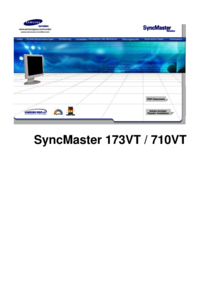





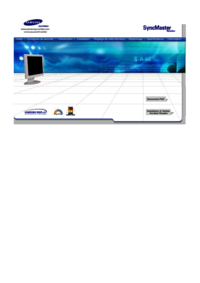












 (52 pages)
(52 pages) (89 pages)
(89 pages) (69 pages)
(69 pages) (160 pages)
(160 pages) (59 pages)
(59 pages)

 (228 pages)
(228 pages) (84 pages)
(84 pages) (61 pages)
(61 pages) (61 pages)
(61 pages) (57 pages)
(57 pages)







Commentaires sur ces manuels